Hoàng Hải
Kỹ Thuật Viên
Bên cạnh âm thanh chờ cuộc gọi mặc định trên Zalo thì người dùng có thể cài nhạc chờ cho ứng dụng này một cách dễ dàng. Nếu muốn, bạn hãy cầm điện thoại lên và thực hiện theo cách cài nhạc chờ Zalo trên điện thoại và máy tính miễn phí được Tabletplaza hướng dẫn chi tiết ngay sau đây.
Nhạc chờ Zalo là gì?
Nhạc chờ Zalo là một bản nhạc ngắn (khoảng 30 giây) được cài đặt để chờ đợi trong quá trình thực hiện cuộc gọi Zalo. Người dùng có thể tải về và cài đặt những bản nhạc chờ theo sở thích cá nhân của mình để tạo ra sự khác biệt trong trải nghiệm của mình khi sử dụng ứng dụng Zalo. Các bài nhạc chờ thường được chia sẻ trên các trang web chia sẻ nhạc hoặc các cộng đồng trên mạng xã hội.

Cách cài nhạc chờ Zalo miễn phí
Zalo là một ứng dụng nhắn tin và gọi điện miễn phí được phát triển bởi VNG Corporation. Ứng dụng này cho phép người dùng gửi tin nhắn, thực hiện cuộc gọi thoại hoặc video, chia sẻ tập tin và tạo nhóm trò chuyện. Zalo cũng có tính năng kết nối với các ứng dụng khác. Ví dụ như tích hợp với ngân hàng để thanh toán hoặc tích điểm. Zalo được sử dụng rộng rãi ở Việt Nam và là một trong những ứng dụng giao tiếp phổ biến nhất.
Thay vì chờ đợi một cuộc gọi thoại qua Zalo với âm thanh mặc định nhàm chán, bạn có thể tận hưởng những bài hát hay. Sau đây, Tabletplaza sẽ hướng dẫn đến bạn cách cài nhạc chờ Zalo trên điện thoại và máy tính chi tiết nhất:
Cài đặt nhạc chờ Zalo trên điện thoại
Bước 1: Tại ứng dụng Zalo, bạn mở lên và vào cá nhân. Sau đó, chọn vào biểu tượng Cài đặt nằm ở góc trên bên phải.
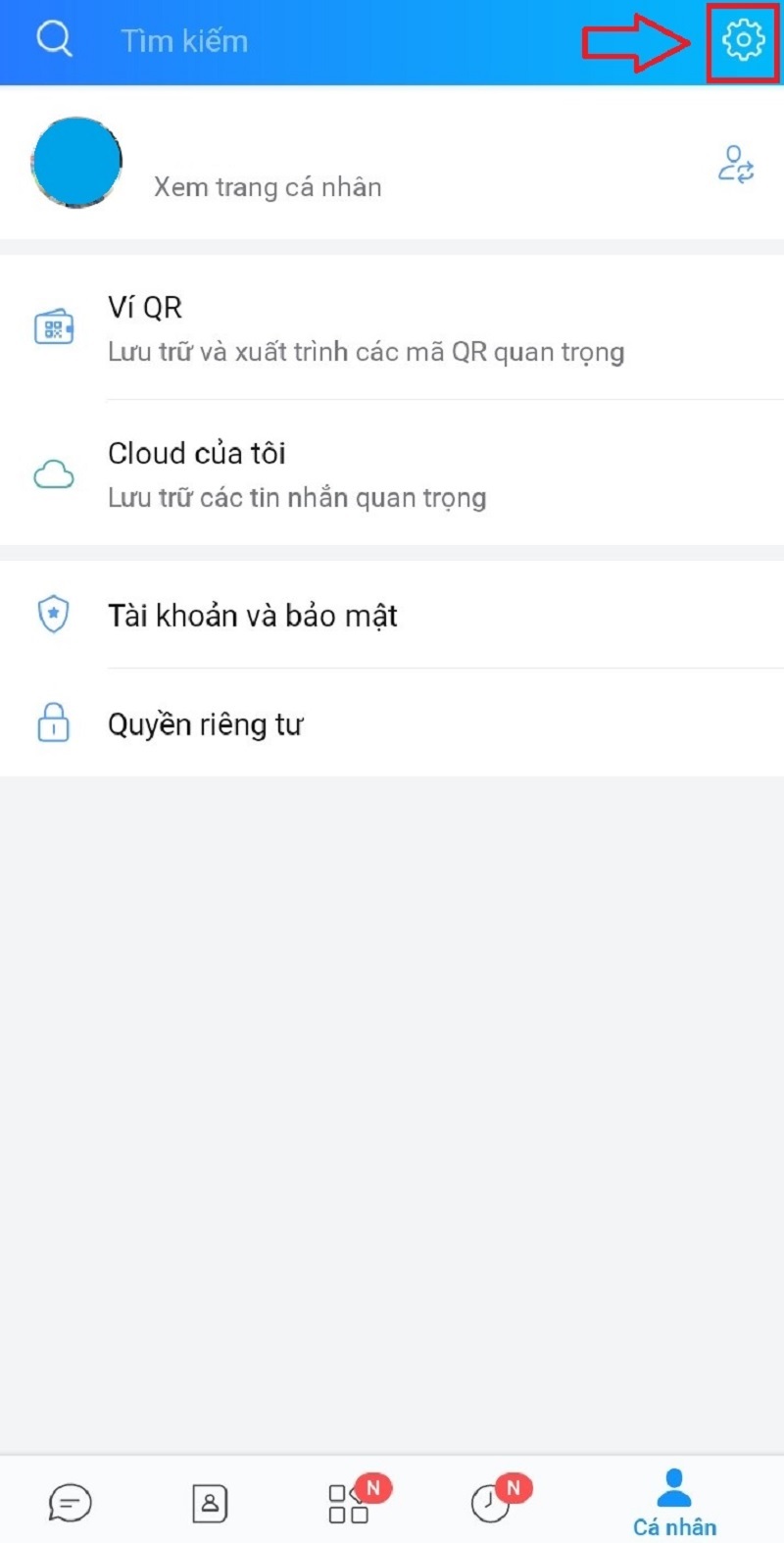
Bước 2: Tiếp theo, bạn nhấn vào Cuộc gọi.
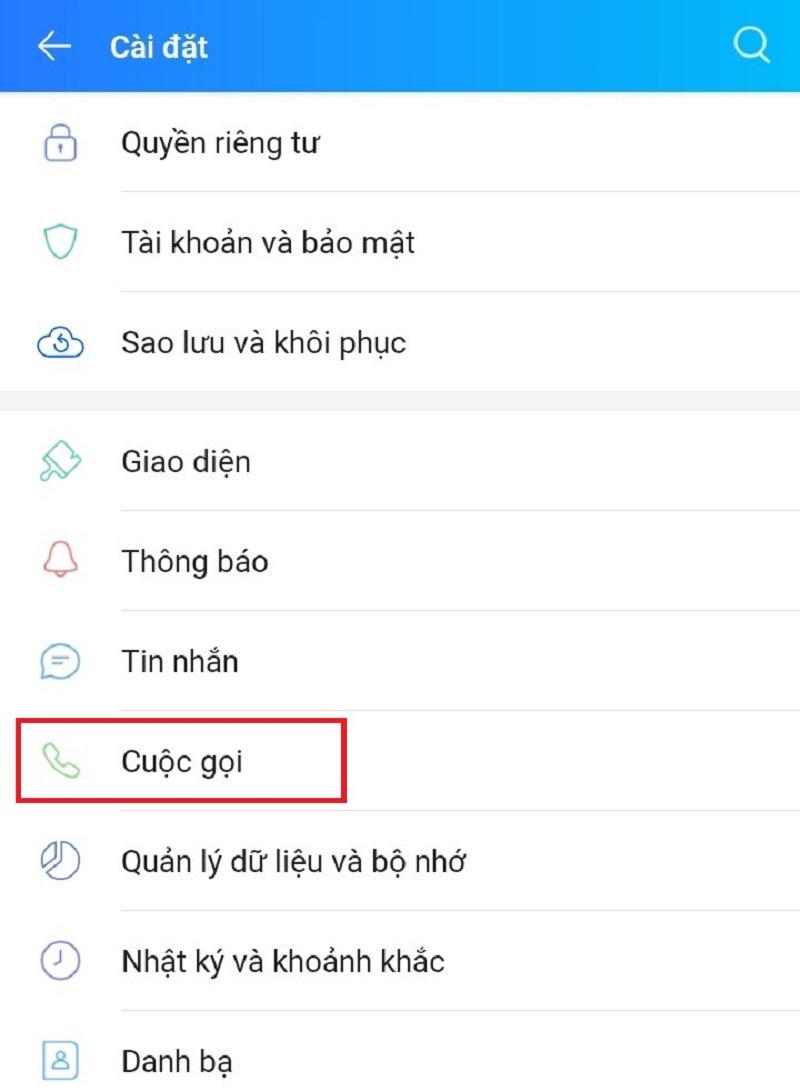
Bước 3: Tại cửa sổ mới, bạn chọn vào Nhạc chờ. Ngay sau đó, giao diện Zalo Melody sẽ hiển thị.
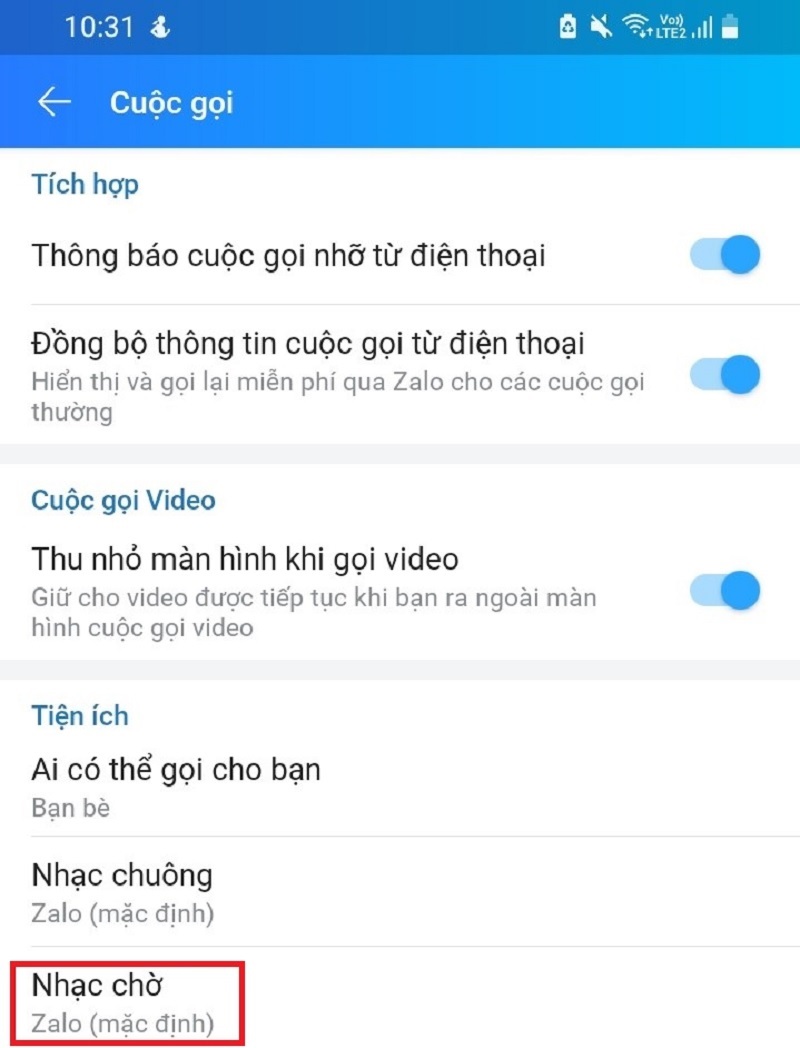
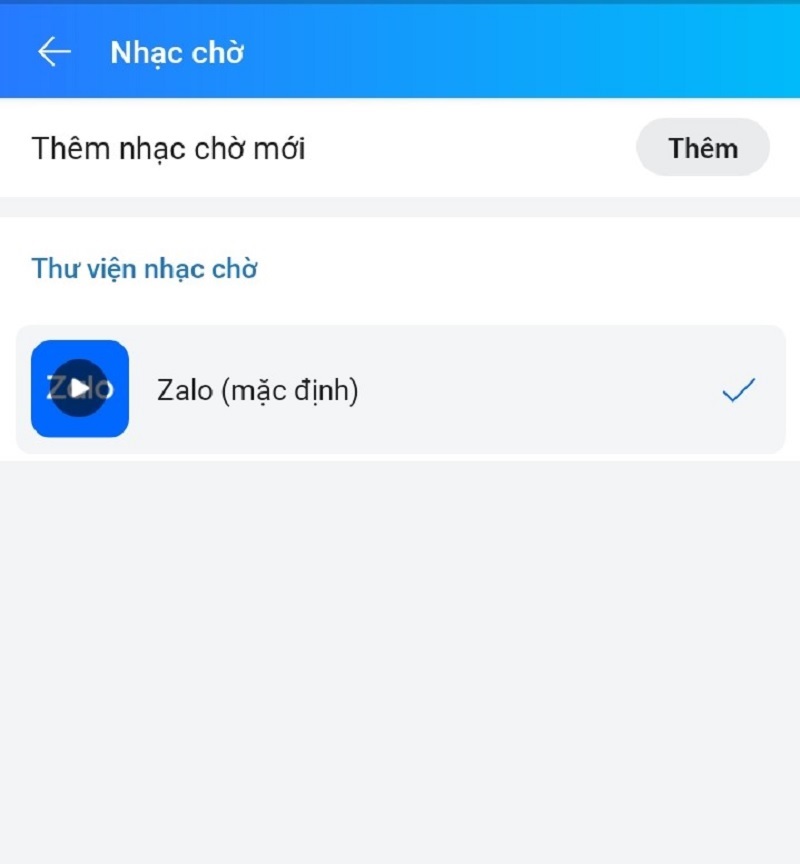
Bước 4: Hãy tìm kiếm và chọn vào bài hát bạn muốn cài nhạc chờ Zalo, nhấn Thêm vào thư viện để tiếp tục.
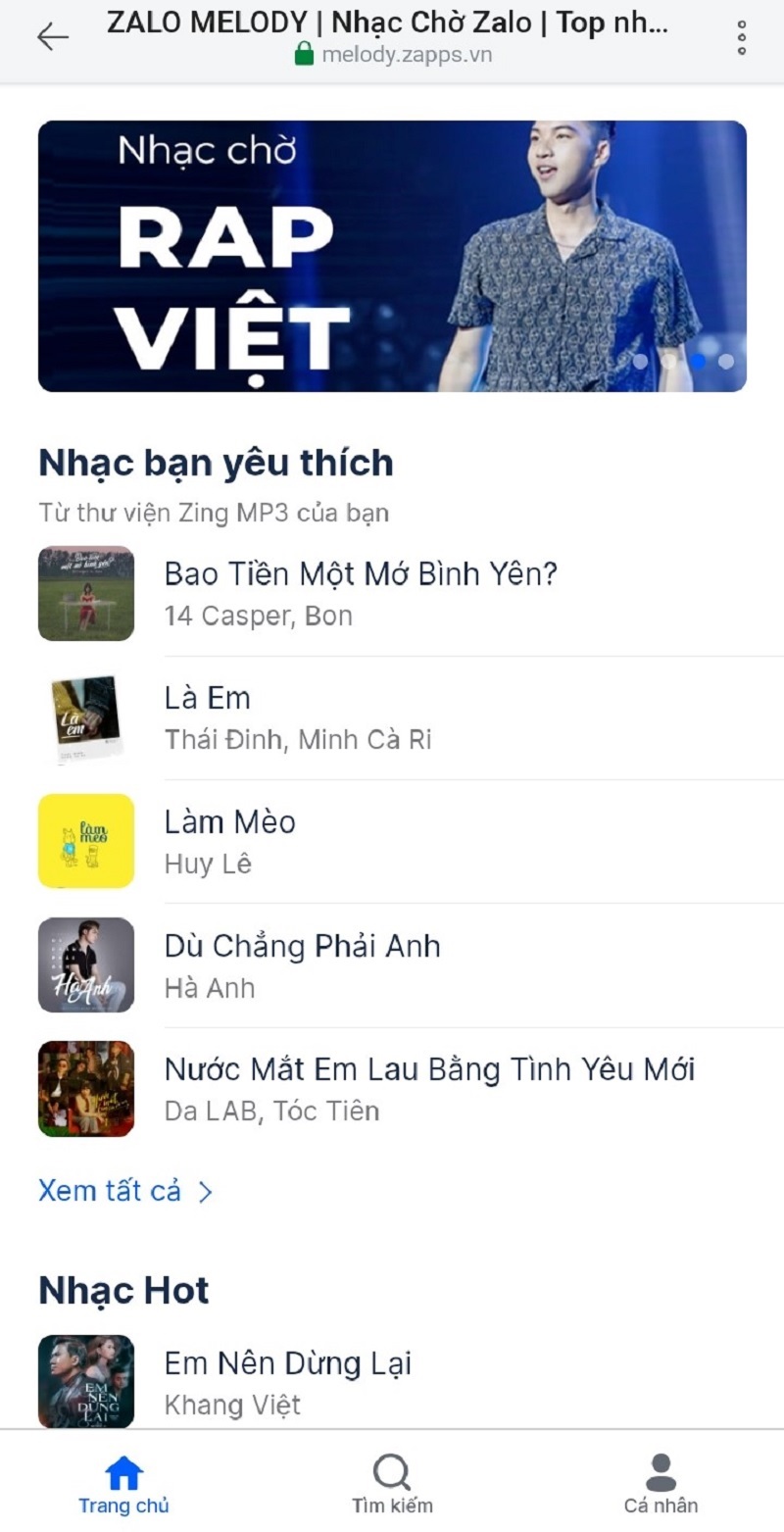
Bước 5: Sau khi thêm nhạc chờ thành công, bạn chỉ cần nhấn vào Đặt làm nhạc chờ là xong.
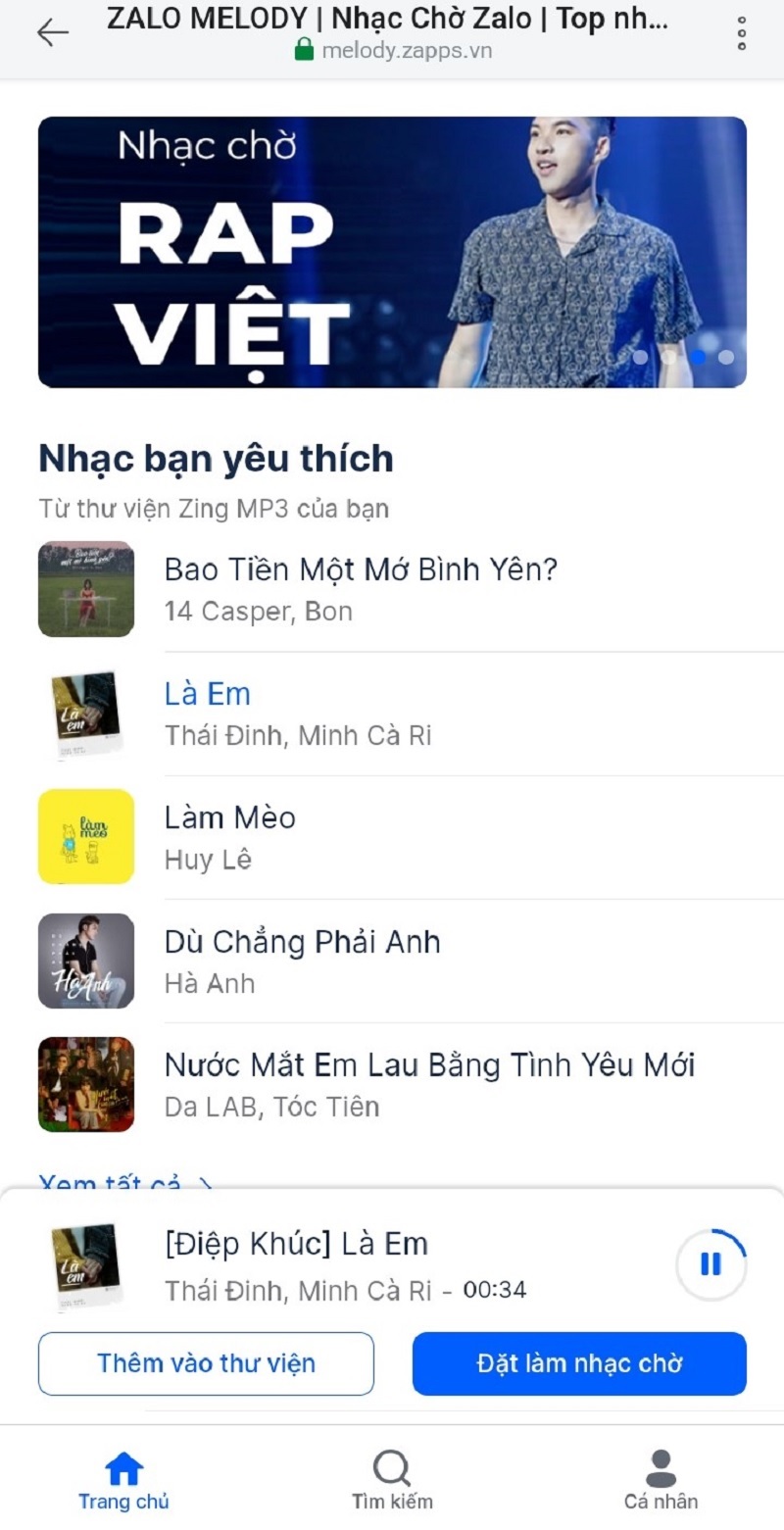
cach-cai-nhac-cho-zalo-tren-dien-thoai-va-may-tinh-mien-phi-6
Cài nhạc chờ cho Zalo trên máy tính
Để thực hiện cách cài nhạc chờ Zalo cho máy tính, bạn chỉ cần tiến hành các thao tác như sau:
Bước 1: Đầu tiên, bạn truy cập vào trang web Melody Zapps tại đường link sau đây:
https://melody.zapps.vn/
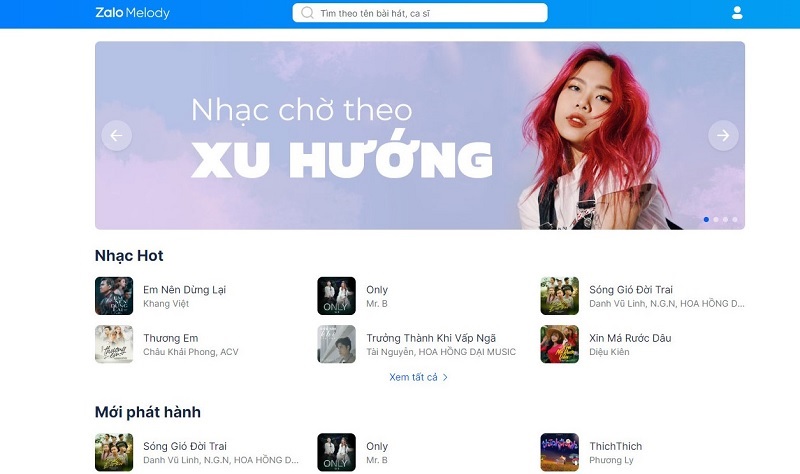
Bước 2: Sau đó, bạn nhấn vào biểu tượng hình người và tiến hành đăng nhập vào tài khoản Zalo.
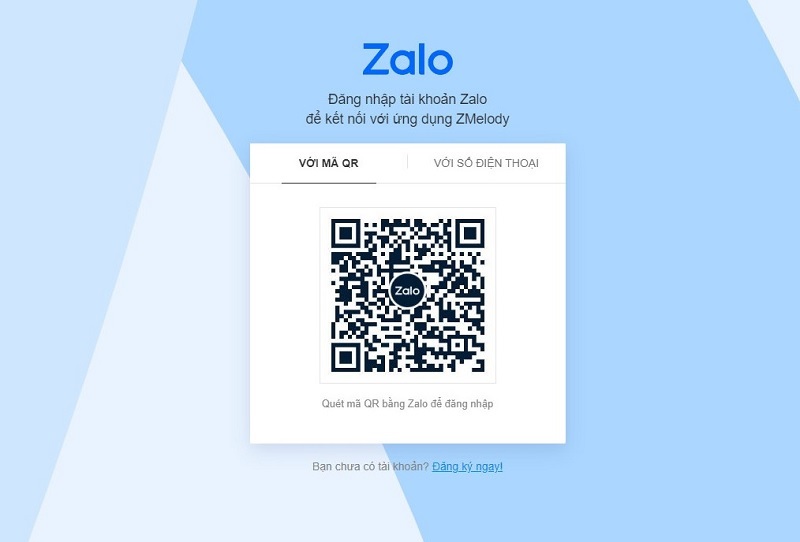
Bước 3: Tại đây, bạn tìm kiếm và chọn vào bài hát muốn cài đặt nhạc chờ Zalo. Nhấn Thêm vào thư viện để tiếp tục.

Bước 4: Sau khi thêm nhạc chờ vào thành công, bạn hãy nhấn Đặt làm nhạc chờ để hoàn tất.
Hướng dẫn cách thay đổi nhạc chờ Zalo nhanh nhất
Cách cài đặt nhạc chờ Zalo đã dễ thì cách đổi nhạc chờ Zalo lại dễ hơn nhiều. Bạn chỉ cần thực hiện một vài thao tác đơn giản trên điện thoại hoặc máy tính là đã đổi thành công.
Bước 1: Bạn vào Cá nhân trên ứng dụng Zalo. Sau đó, chọn vào biểu tượng Cài đặt.
Bước 2: Tiếp theo, bạn lần lượt chọn vào Cuộc gọi >> Tiện ích >> Nhạc chờ.
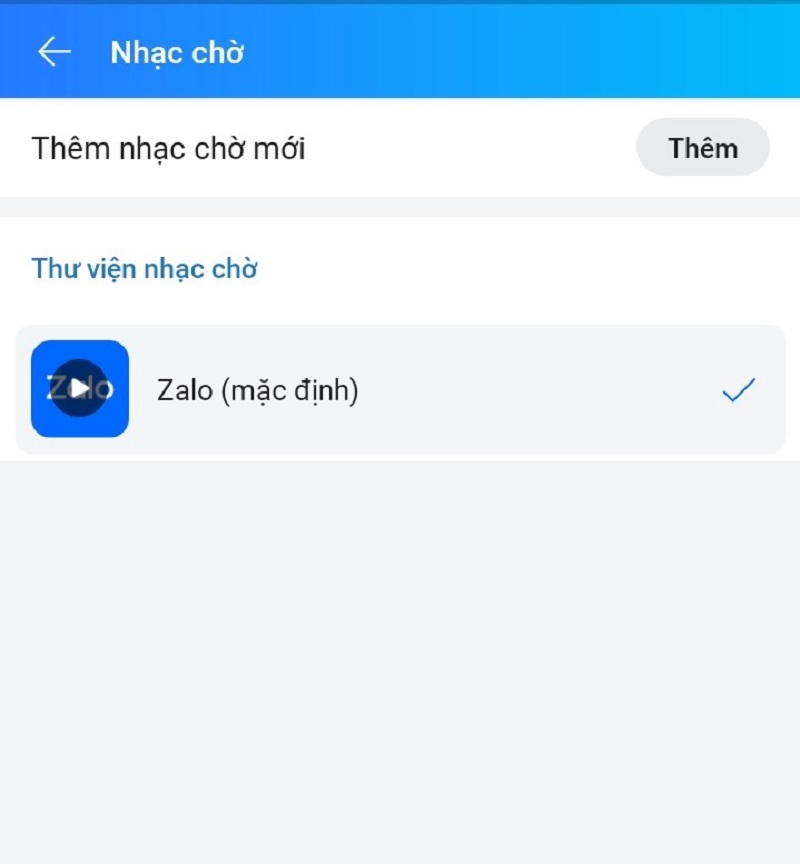
Bước 3: Tại đây, bạn nhấn vào Ngưng sử dụng bài hát cũ. Hãy tìm kiếm trong thư viện nhạc chờ, chọn vào bài hát bạn muốn cài đặt nhạc chờ cho Zalo là hoàn tất.
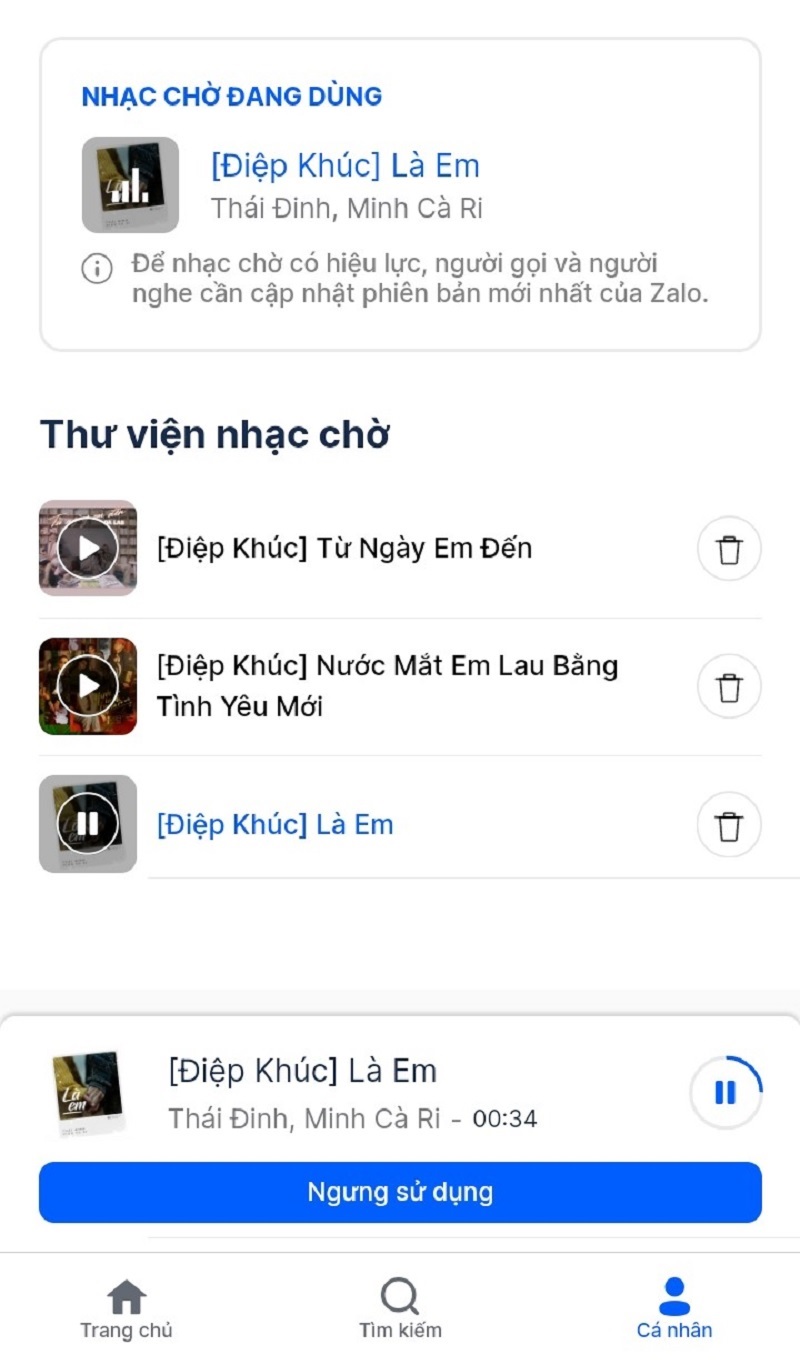
Cách cài nhạc chuông Zalo hay nhất
Không chỉ hỗ trợ cài nhạc chờ mà ứng dụng Zalo còn cho phép người dùng dễ dàng thay đổi nhạc chuông Zalo từ những bài hát trong kho Zing MP3 vô cùng quen thuộc. Nếu bạn muốn cài nhạc chuông Zalo bằng các bài hát thay cho âm thanh cuộc gọi mặc định của Zalo, hãy thực hiện theo các bước sau đây nhé!
Bước 1: Bạn mở ứng dụng Zalo trên điện thoại lên và vào mục Cá nhân.
Bước 2: Nhấn vào biểu tượng Cài đặt trên màn hình.
Bước 3: Sau đó, bạn lần lượt chọn vào các mục Cuộc gọi / Tiện ích / Nhạc Chuông.
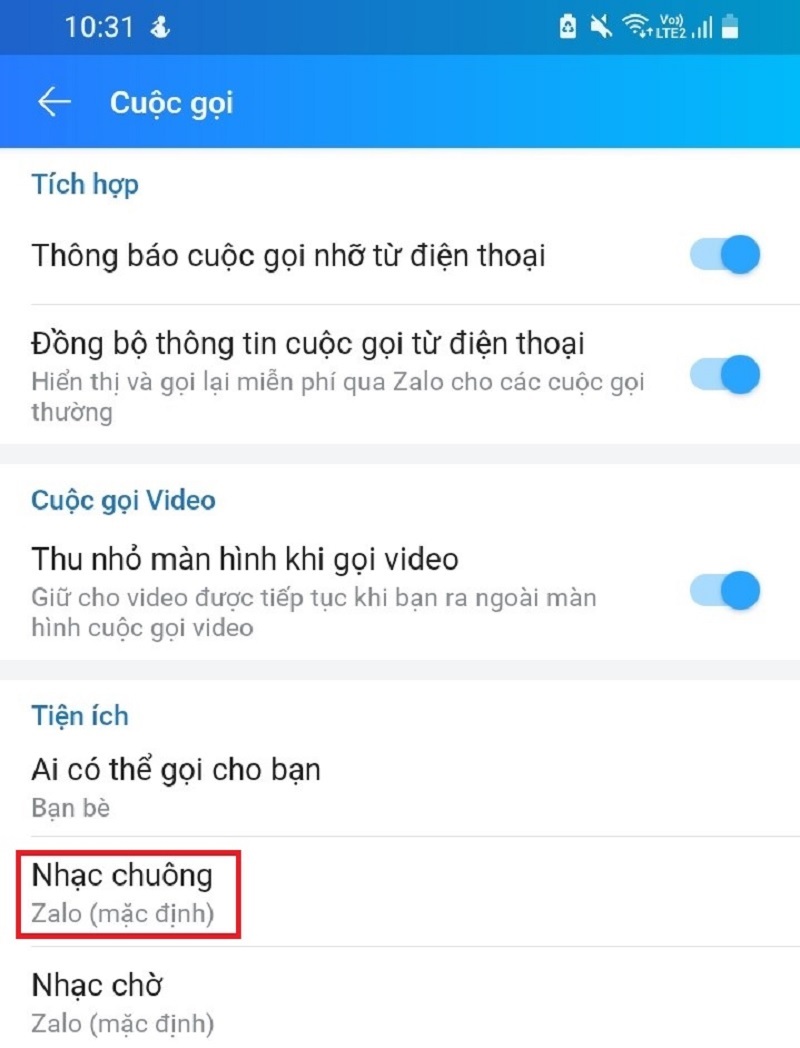
Bước 4: Nếu bạn không thích sử dụng nhạc chuông mặc định, hãy nhấn vào tùy chọn Nhạc chuông khác. Ngay sau đó, hệ thống sẽ kết nối đến kho nhạc trên Zing MP3.
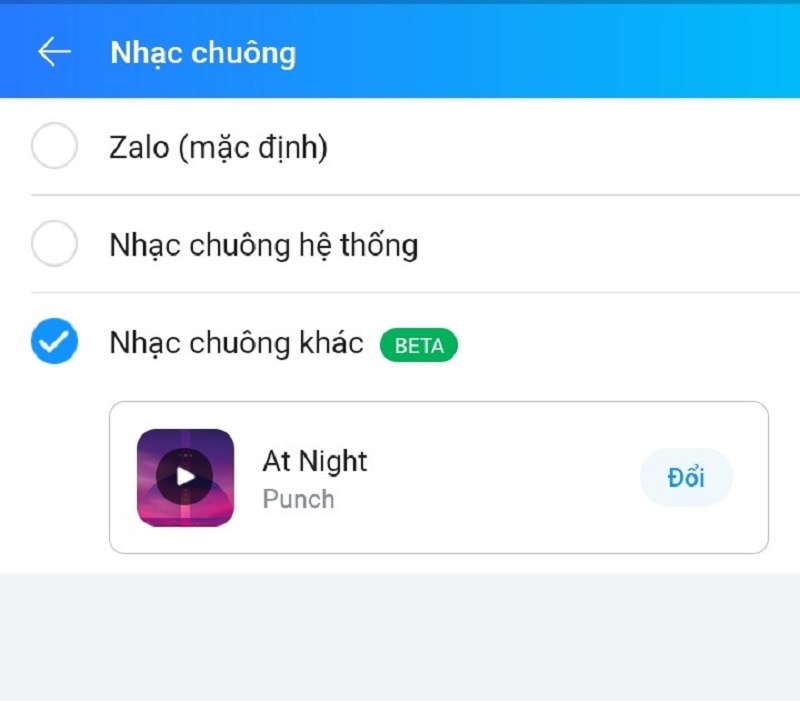
Bước 5: Lúc này, bạn chỉ cần chọn vào bài hát bạn muốn cài nhạc chuông cho Zalo. Tại đây, bạn có thể nghe thử trước bài nhạc chuông vừa chọn tại nút Play.
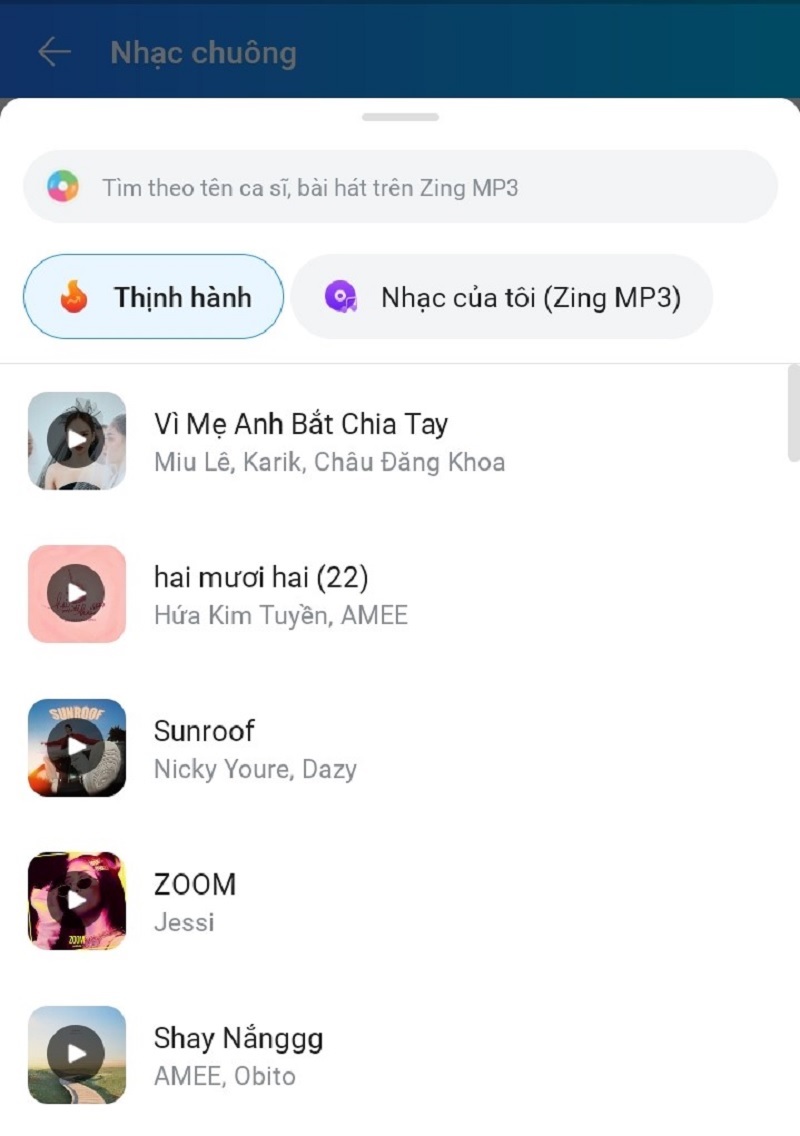
Với các bước thực hiện vô cùng đơn giản như trên là bạn đã thực hiện cách cài nhạc chuông Zalo, cách đổi nhạc chuông Zalo thành công!
Như vậy là Tabletplaza đã chia sẻ đến các bạn cách cài nhạc chờ Zalo trên điện thoại và máy tính miễn phí chi tiết nhất. Hy vọng qua đây đã giúp bạn thực hiện thành công và có những trải nghiệm thú vị nhất với những bài hát yêu thích nhé!
Nhạc chờ Zalo là gì?
Nhạc chờ Zalo là một bản nhạc ngắn (khoảng 30 giây) được cài đặt để chờ đợi trong quá trình thực hiện cuộc gọi Zalo. Người dùng có thể tải về và cài đặt những bản nhạc chờ theo sở thích cá nhân của mình để tạo ra sự khác biệt trong trải nghiệm của mình khi sử dụng ứng dụng Zalo. Các bài nhạc chờ thường được chia sẻ trên các trang web chia sẻ nhạc hoặc các cộng đồng trên mạng xã hội.

Nhạc chờ Zalo là gì?
Zalo là một ứng dụng nhắn tin và gọi điện miễn phí được phát triển bởi VNG Corporation. Ứng dụng này cho phép người dùng gửi tin nhắn, thực hiện cuộc gọi thoại hoặc video, chia sẻ tập tin và tạo nhóm trò chuyện. Zalo cũng có tính năng kết nối với các ứng dụng khác. Ví dụ như tích hợp với ngân hàng để thanh toán hoặc tích điểm. Zalo được sử dụng rộng rãi ở Việt Nam và là một trong những ứng dụng giao tiếp phổ biến nhất.
Thay vì chờ đợi một cuộc gọi thoại qua Zalo với âm thanh mặc định nhàm chán, bạn có thể tận hưởng những bài hát hay. Sau đây, Tabletplaza sẽ hướng dẫn đến bạn cách cài nhạc chờ Zalo trên điện thoại và máy tính chi tiết nhất:
Cài đặt nhạc chờ Zalo trên điện thoại
Bước 1: Tại ứng dụng Zalo, bạn mở lên và vào cá nhân. Sau đó, chọn vào biểu tượng Cài đặt nằm ở góc trên bên phải.
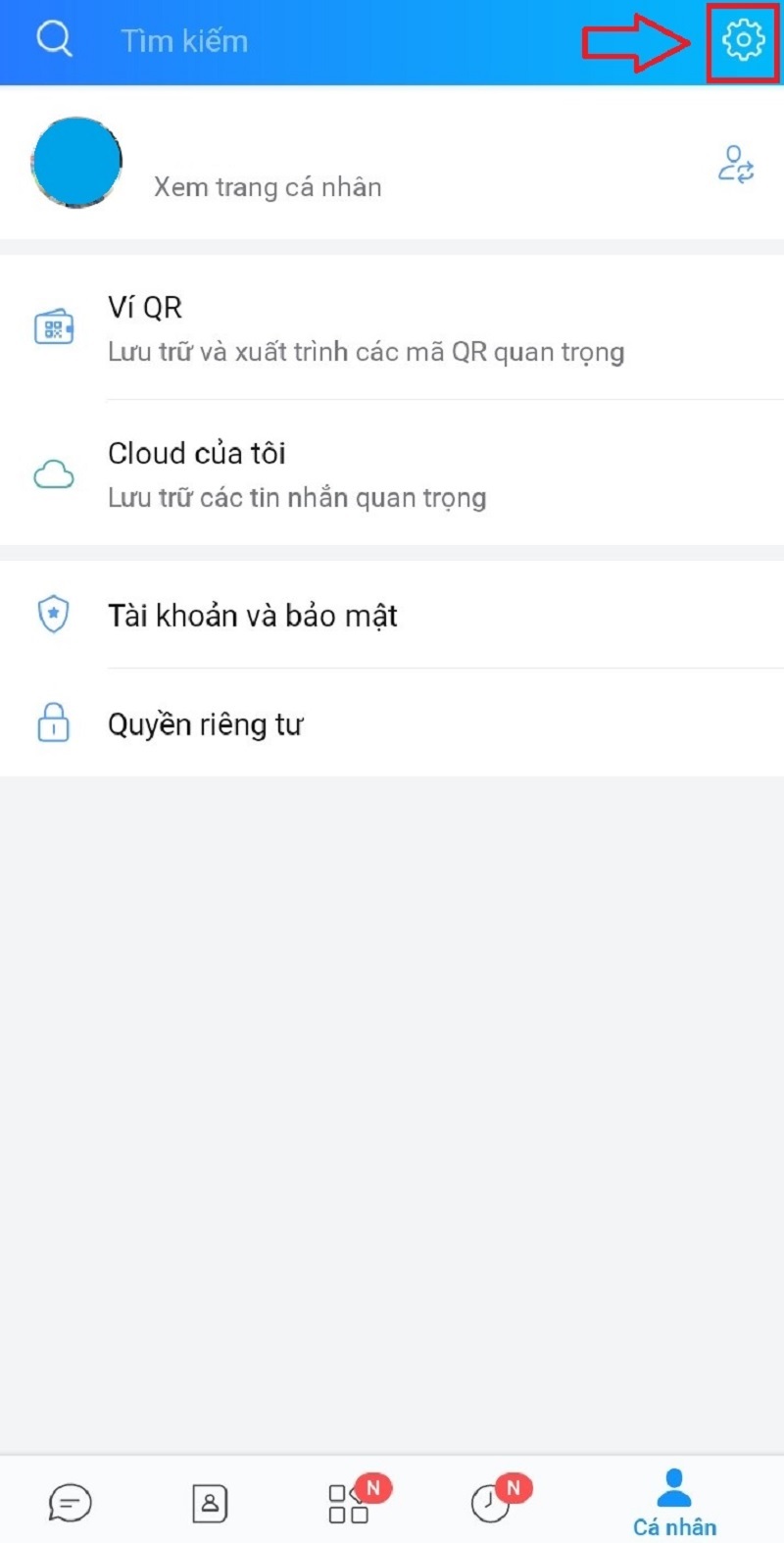
Bước 2: Tiếp theo, bạn nhấn vào Cuộc gọi.
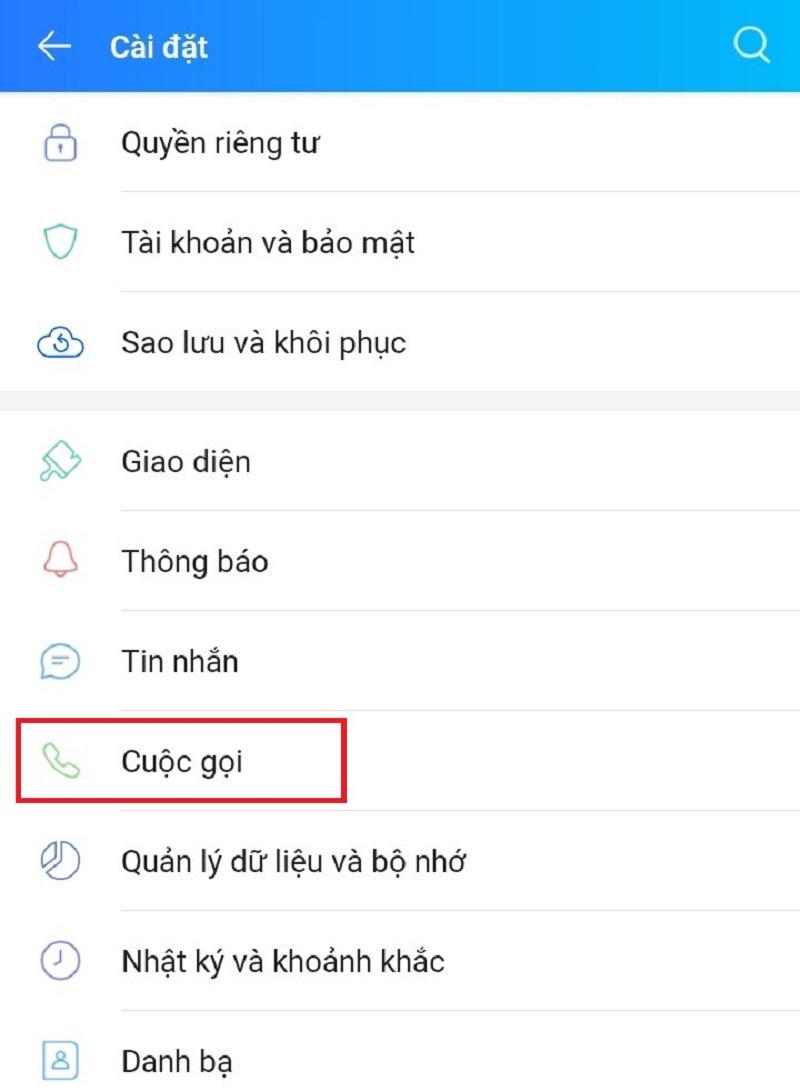
Bước 3: Tại cửa sổ mới, bạn chọn vào Nhạc chờ. Ngay sau đó, giao diện Zalo Melody sẽ hiển thị.
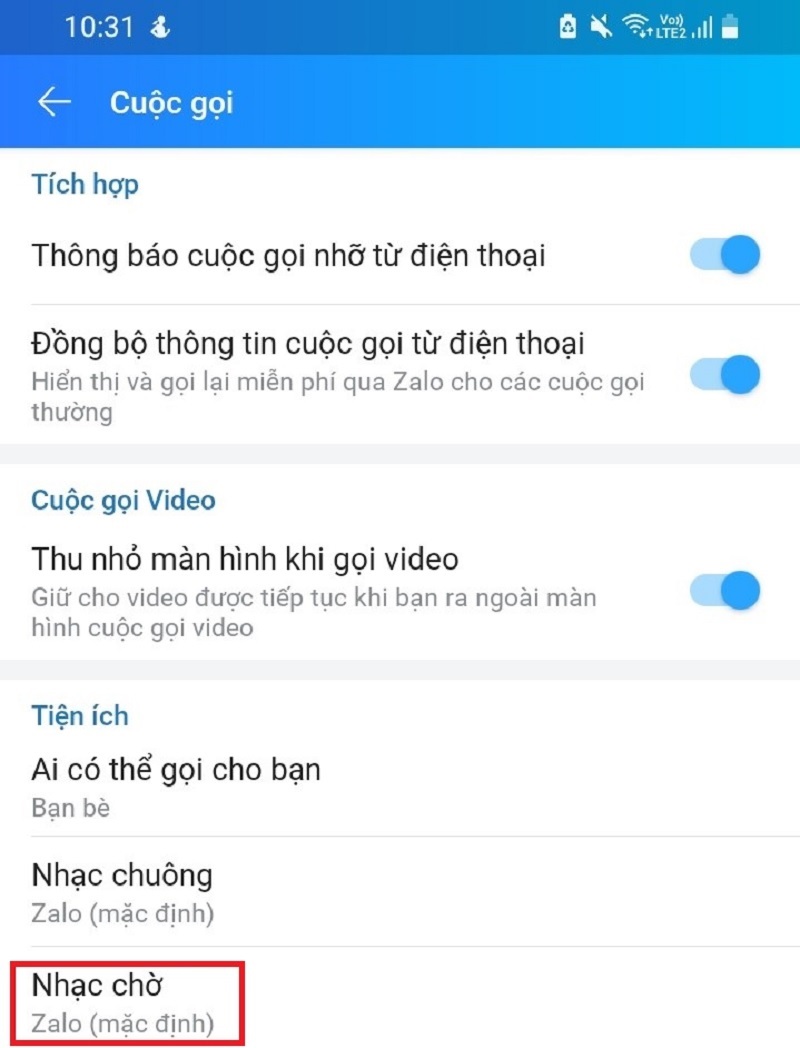
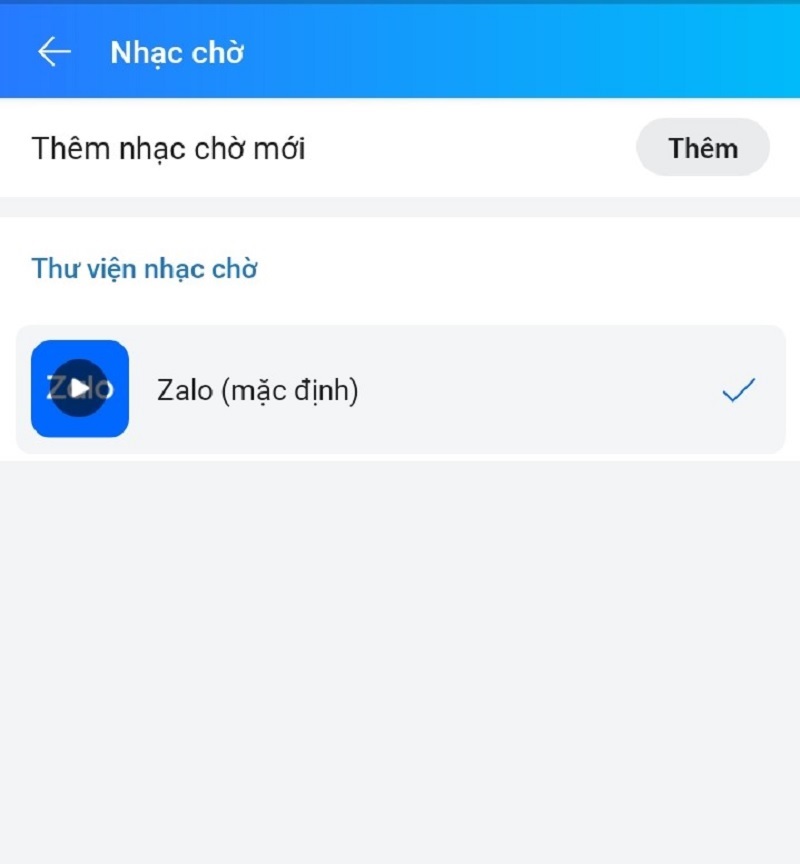
Bước 4: Hãy tìm kiếm và chọn vào bài hát bạn muốn cài nhạc chờ Zalo, nhấn Thêm vào thư viện để tiếp tục.
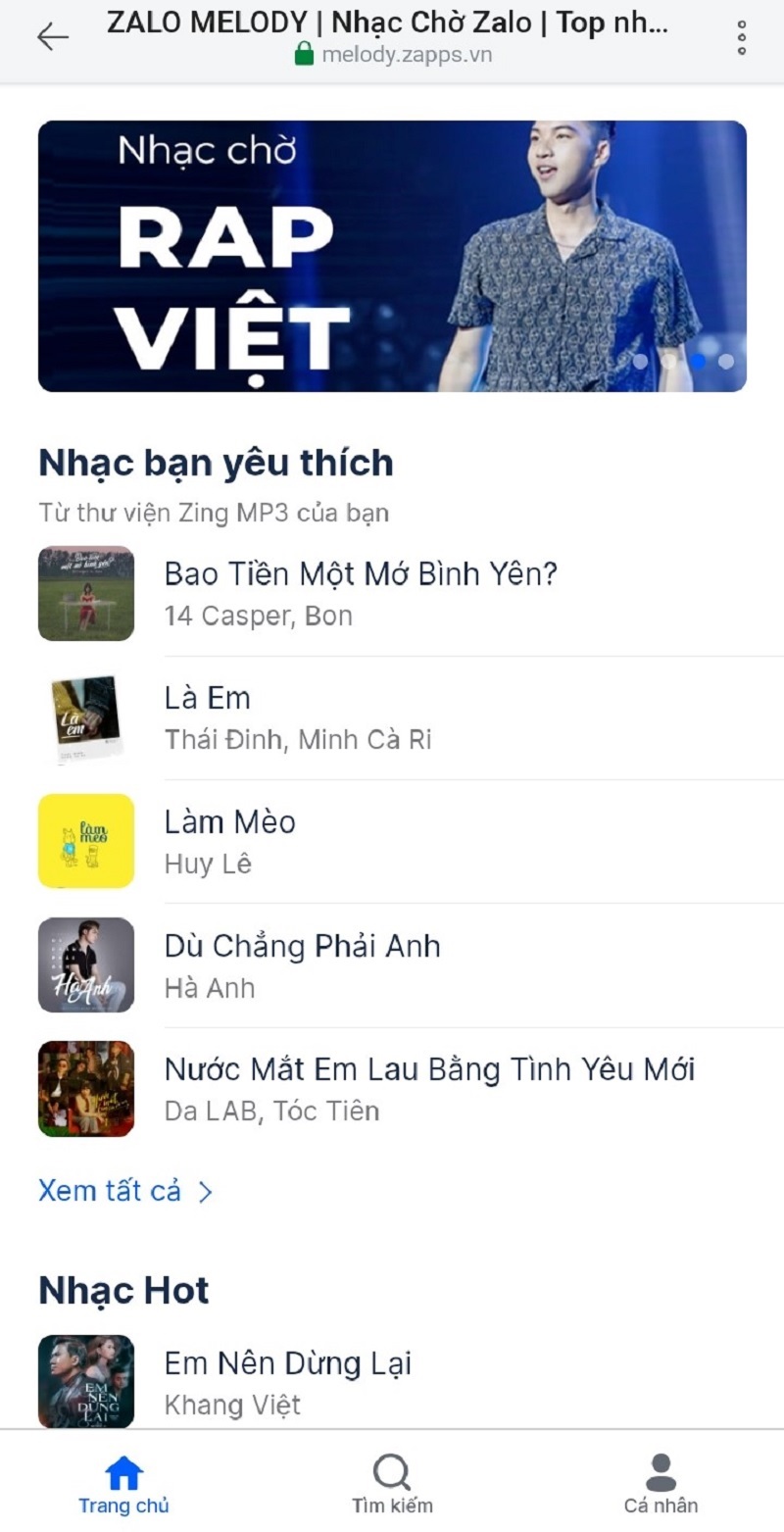
Bước 5: Sau khi thêm nhạc chờ thành công, bạn chỉ cần nhấn vào Đặt làm nhạc chờ là xong.
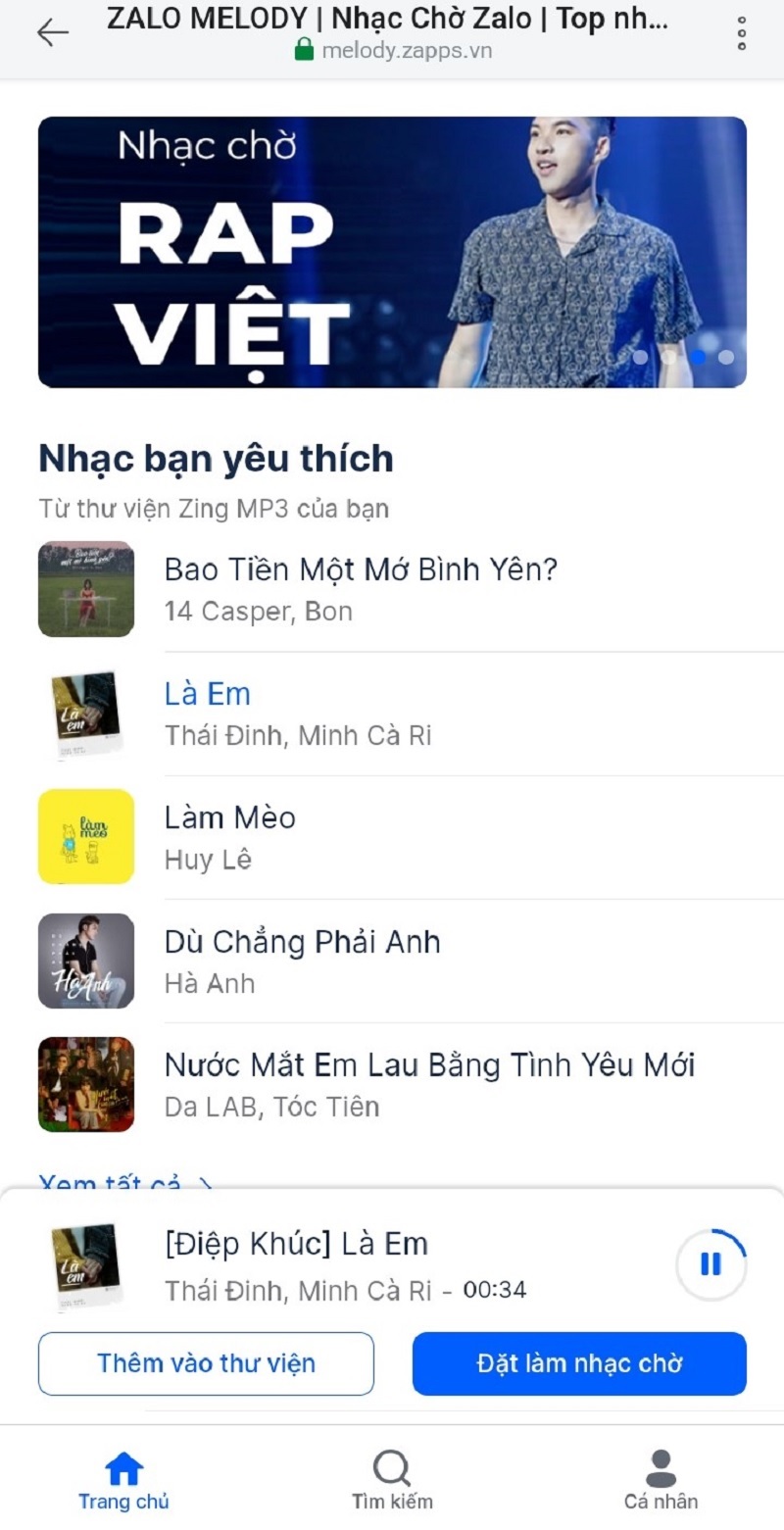
cach-cai-nhac-cho-zalo-tren-dien-thoai-va-may-tinh-mien-phi-6
Cài nhạc chờ cho Zalo trên máy tính
Để thực hiện cách cài nhạc chờ Zalo cho máy tính, bạn chỉ cần tiến hành các thao tác như sau:
Bước 1: Đầu tiên, bạn truy cập vào trang web Melody Zapps tại đường link sau đây:
https://melody.zapps.vn/
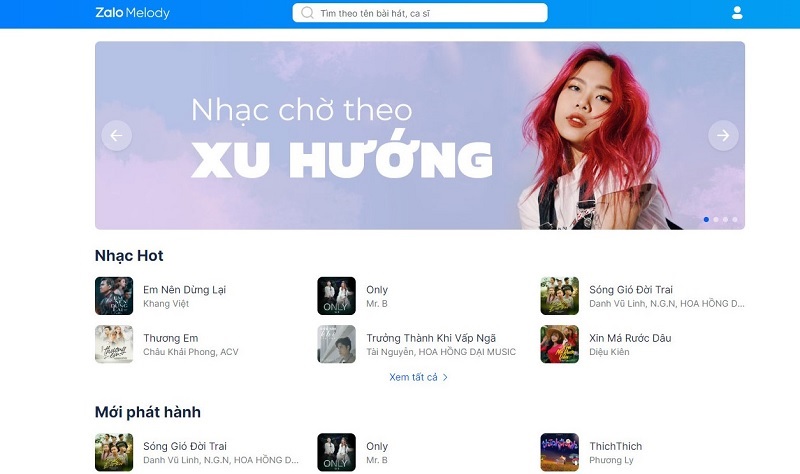
Bước 2: Sau đó, bạn nhấn vào biểu tượng hình người và tiến hành đăng nhập vào tài khoản Zalo.
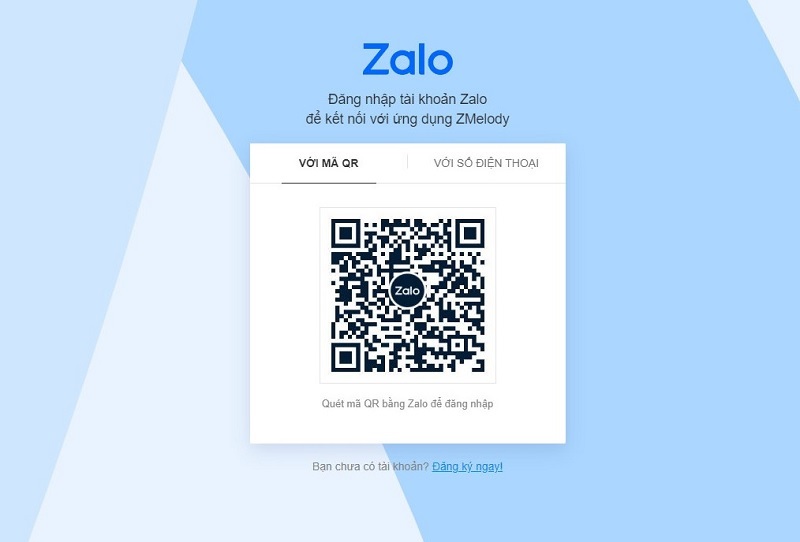
Bước 3: Tại đây, bạn tìm kiếm và chọn vào bài hát muốn cài đặt nhạc chờ Zalo. Nhấn Thêm vào thư viện để tiếp tục.

Bước 4: Sau khi thêm nhạc chờ vào thành công, bạn hãy nhấn Đặt làm nhạc chờ để hoàn tất.
Hướng dẫn cách thay đổi nhạc chờ Zalo nhanh nhất
Cách cài đặt nhạc chờ Zalo đã dễ thì cách đổi nhạc chờ Zalo lại dễ hơn nhiều. Bạn chỉ cần thực hiện một vài thao tác đơn giản trên điện thoại hoặc máy tính là đã đổi thành công.
Bước 1: Bạn vào Cá nhân trên ứng dụng Zalo. Sau đó, chọn vào biểu tượng Cài đặt.
Bước 2: Tiếp theo, bạn lần lượt chọn vào Cuộc gọi >> Tiện ích >> Nhạc chờ.
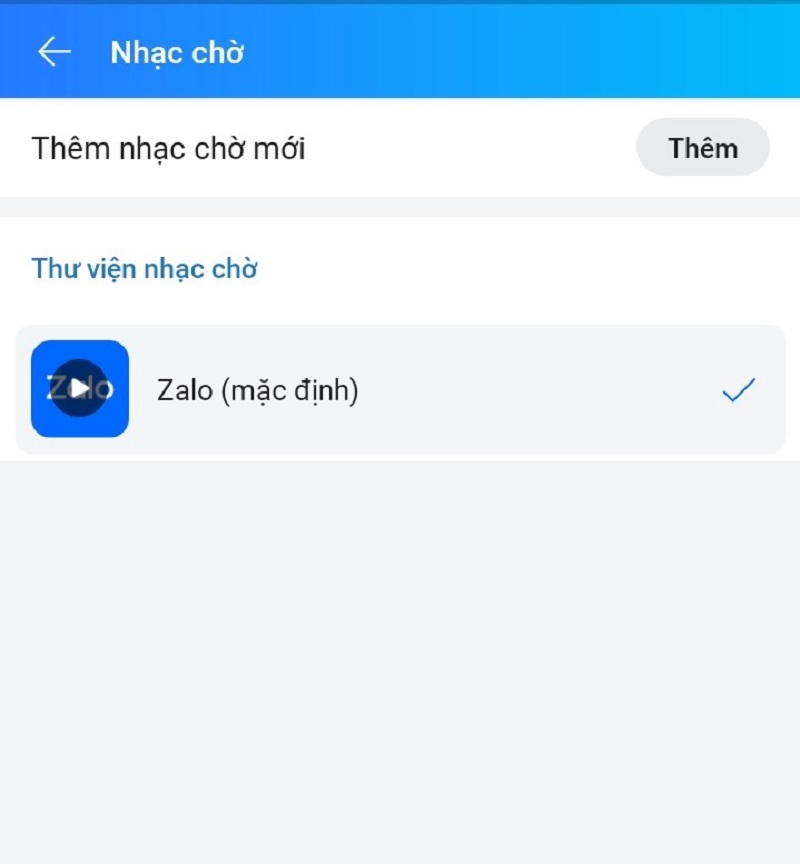
Bước 3: Tại đây, bạn nhấn vào Ngưng sử dụng bài hát cũ. Hãy tìm kiếm trong thư viện nhạc chờ, chọn vào bài hát bạn muốn cài đặt nhạc chờ cho Zalo là hoàn tất.
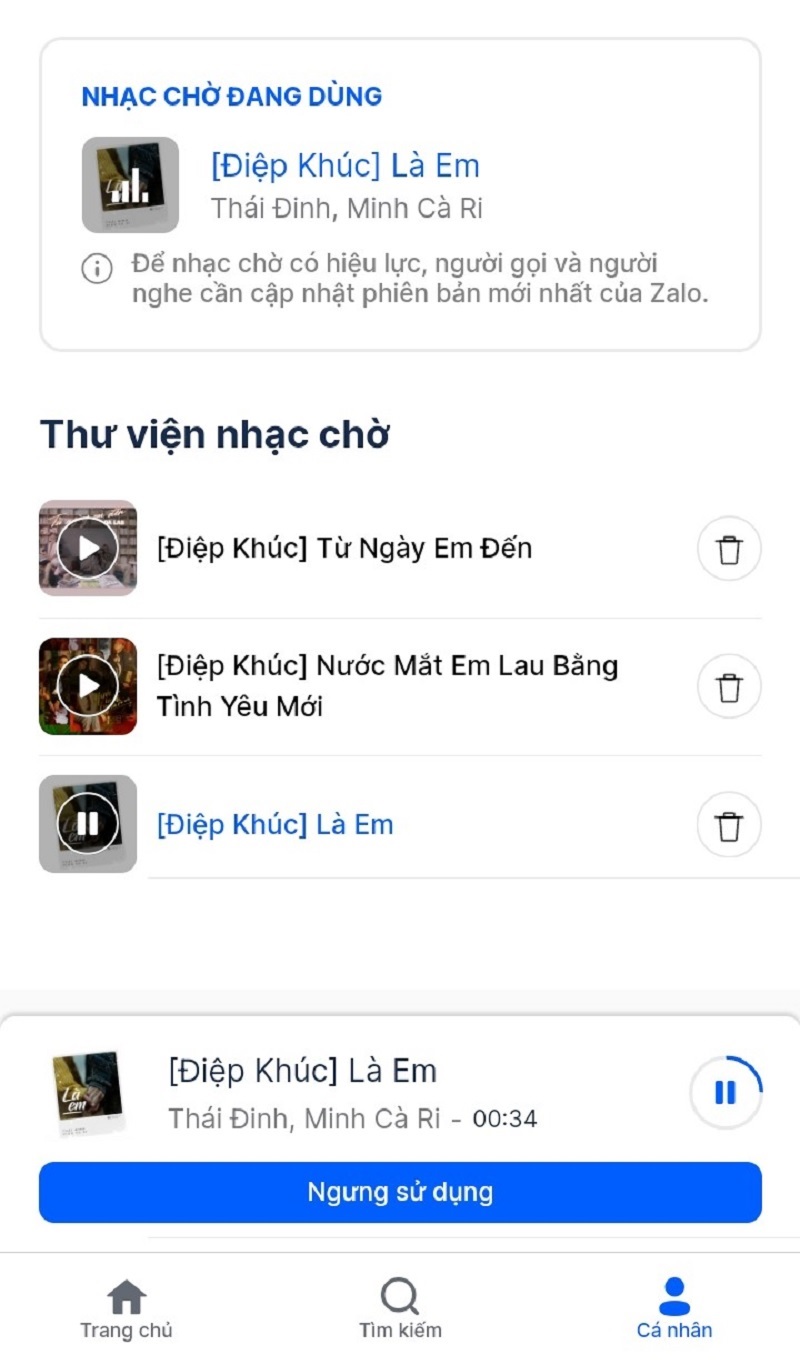
Cách cài nhạc chuông Zalo hay nhất
Không chỉ hỗ trợ cài nhạc chờ mà ứng dụng Zalo còn cho phép người dùng dễ dàng thay đổi nhạc chuông Zalo từ những bài hát trong kho Zing MP3 vô cùng quen thuộc. Nếu bạn muốn cài nhạc chuông Zalo bằng các bài hát thay cho âm thanh cuộc gọi mặc định của Zalo, hãy thực hiện theo các bước sau đây nhé!
Bước 1: Bạn mở ứng dụng Zalo trên điện thoại lên và vào mục Cá nhân.
Bước 2: Nhấn vào biểu tượng Cài đặt trên màn hình.
Bước 3: Sau đó, bạn lần lượt chọn vào các mục Cuộc gọi / Tiện ích / Nhạc Chuông.
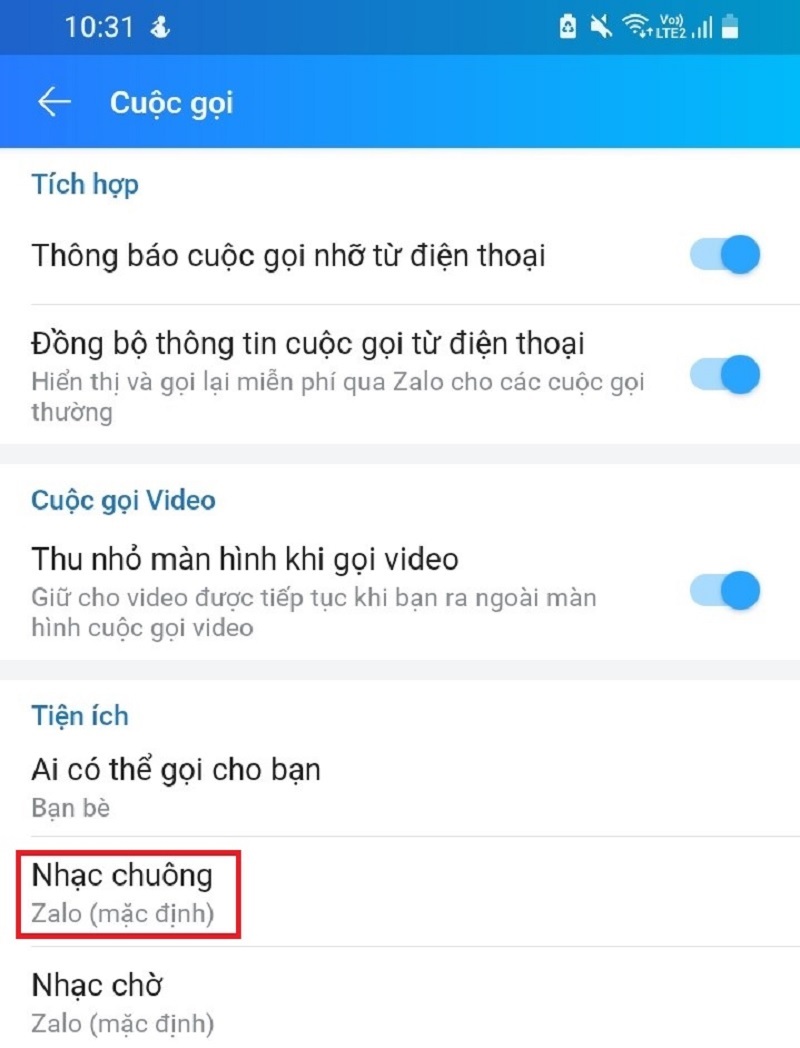
Bước 4: Nếu bạn không thích sử dụng nhạc chuông mặc định, hãy nhấn vào tùy chọn Nhạc chuông khác. Ngay sau đó, hệ thống sẽ kết nối đến kho nhạc trên Zing MP3.
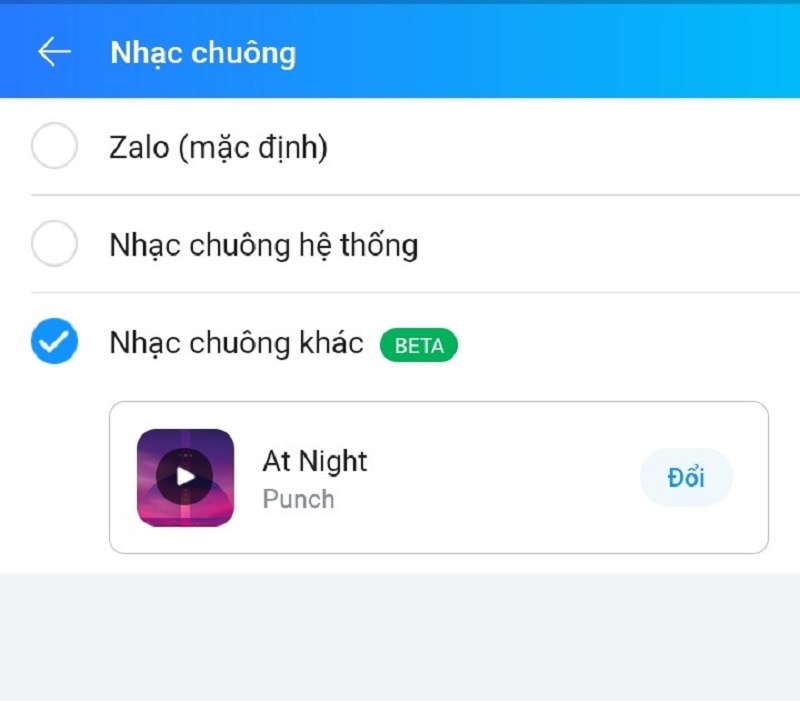
Bước 5: Lúc này, bạn chỉ cần chọn vào bài hát bạn muốn cài nhạc chuông cho Zalo. Tại đây, bạn có thể nghe thử trước bài nhạc chuông vừa chọn tại nút Play.
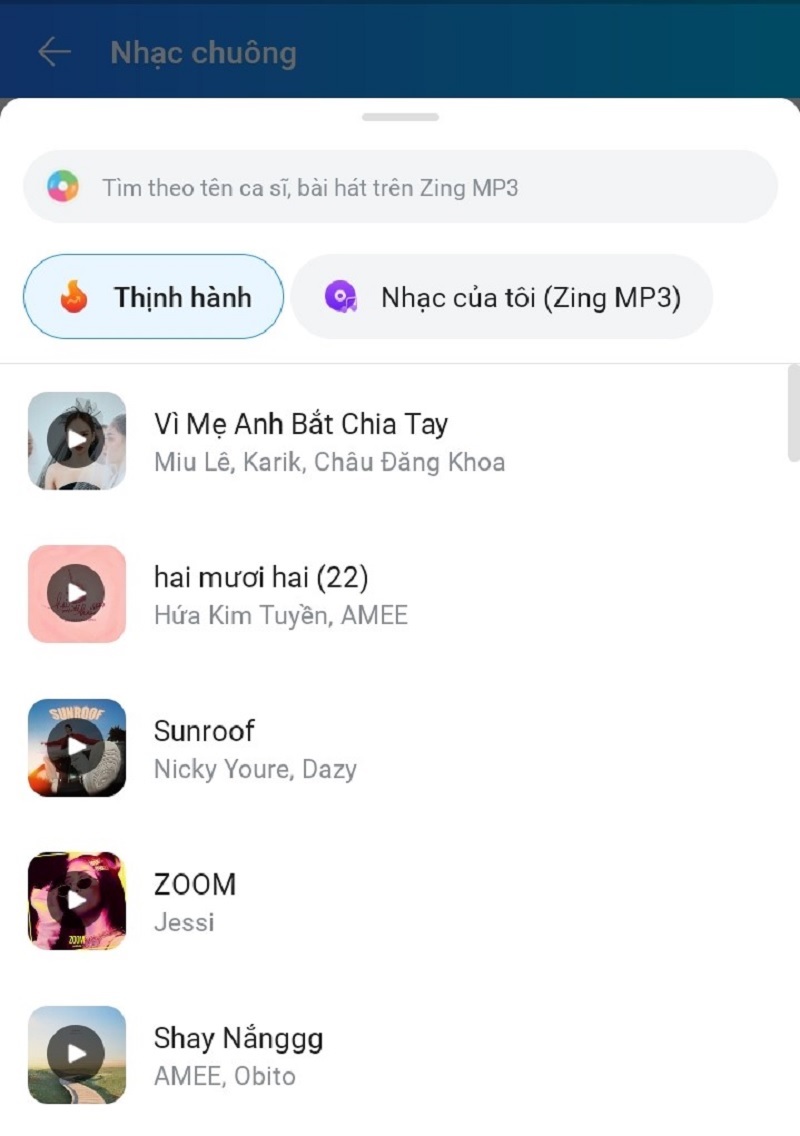
Với các bước thực hiện vô cùng đơn giản như trên là bạn đã thực hiện cách cài nhạc chuông Zalo, cách đổi nhạc chuông Zalo thành công!
Như vậy là Tabletplaza đã chia sẻ đến các bạn cách cài nhạc chờ Zalo trên điện thoại và máy tính miễn phí chi tiết nhất. Hy vọng qua đây đã giúp bạn thực hiện thành công và có những trải nghiệm thú vị nhất với những bài hát yêu thích nhé!
